ASUS A8Jr - просто робочий ноутбук
А8J - лінійка-старожіл у ASUS. У 2006 році модель з цієї лінійки вже на нашому сайті. Ну що ж, тим цікавіше буде подивитися, що в лінійці нового, та й уважніше поглянути на суб'єктивні характеристики моделі.
Однак перш за все варто сказати і про сегмент, куди компанія орієнтує цю модель.
А8 відноситься до класу недорогих бізнес-ноутбуків. Головне в цьому класі - поєднання достатньої для роботи функціональності, необхідного набору інтерфейсів, достатнього рівня ергономіки та надійності. Ноутбук орієнтується на усереднені вимоги, які пред'являє абстрактний середній користувач, але не більше - не варто очікувати додаткових екзотичних функцій або функціональності, яка не потрібна на мейнстрім-ринку. Ну і найважливіший параметр для ноутбуків цього класу – розумна ціна. Саме співвідношенням всього перерахованого вище до ціни і визначається цінність моделі.
Варто обмовитися, що йдеться зовсім не про дешеві моделі, де якість і надійність приносяться в жертву низькій ціні - ні, такі ноутбуки цілком функціональні і досить надійні і зручні. Просто з них викидається ряд додаткових функцій, які не використовуються переважно користувачів. А кому вони потрібні — придбають функціональнішу і, відповідно, дорожчу модель.
ASUS A8J
У рунеті панує певна плутанина із сайтом компанії ASUS. Наприклад, www.asustek.ru – інтернет-магазин, а не офіційний сайт ASUS. Адреса російського сайту ru.asus.com (з www.asus.ru йде редирект сюди). Крім того, є сайт www.asusnb.ru. Лінійки ноутбуків цих сайтах різняться.
Серія А8J досить велика, причому перелік моделей постійно оновлюється. Детальніше на моделі лінійки можна переглянути на сайті виробника.
Традиційно (лише згадував цю фразу з огляду F9F), моделі A8Jr не опинилося на російському сайті! Ось дивно, в тому ж asustek.ru вона є. Коментарі до змісту сайту даються на момент написання статті, пізніше ситуація може змінитися.
В черговий раз довелося скористатися послугами глобального сайту ASUS, де модель знайшлася досить швидко.
Основною перевагою, як випливає з опису на сайті, є наявність моделі графічного чіпа ATI X2300. На момент анонсу (на нашому сайті була відповідна) це був перший ноутбук на ринку з таким графічним чіпом.
З опису неможливо перейти до опису специфікацій або розділу підтримки та драйверів, це можна зробити лише з короткого описусписку моделей.
Сайт, підтримка
На сайті ASUS рознесені розділи "підтримка" та "драйвера" (йдеться про глобальний сайт), проте в розділ "драйвера" можна перейти з "підтримки". Загалом розділ "підтримка" згрупований непогано, можна швидко знайти необхідну інформацію.
Перейти до розділу драйверів можна і зі сторінки короткого опису моделі через загальне меню сайту, або через розділ "підтримка".
Завантажувати драйвера можна як через деревоподібне меню (я зіштовхнувся з проблемами при завантаженні драйверів через це меню під час тестування), або з традиційної веб-сторінки зі списком драйверів. Є вкладка, де драйвера відсортуються за часом появи.
Технічні характеристики: ноутбук ASUS A8Jr
| Процесор | Intel® Core™2 Duo Processor T7600/T7400/T7200/T5600/T5500: 2.33GHZ-1.66GHz, 667MHz, 4MB/2MB L2 cache |
| Чіпсет | Mobile Intel® 945 PM Express Chipset |
| Оперативна пам'ять | DDR2 667 MHz DRAM, 2x SO-DIMM socket expandable to 2GB |
| Дисплей | 14" WXGA(1280×800) LCD Color Shine(glare-type) LCD |
| Відеосистема | ATI Mobility Radeon™ X2300 |
| Жорсткий диск | 80 /100 /120/ 160 GB supported |
| Оптичні пристрої | COMBO |
| Звукова система | Built-in Intel® High Definition Audio compliant audio chip, Built-in speaker and microphone |
| Комунікаційні інтерфейси |
|
| Порти введення/виводу |
|
| Підсистема живлення |
|
| Додатково |
|
| Гарантія | 2 роки |
| Габарити та вага |
|
Детальну специфікацію із зазначенням утиліт, що поставляються, та інших функцій можна подивитися.
Комплект поставки
Оскільки на тестуванні був семпл, у комплекті постачання був лише БП із різними перехідниками.
Результати тестів
Тестування проводилося в режимі читання (в рідері відкрито текст книги) та в режимі відтворення відео (циклічне відтворення фільму у форматі DivX). Тестування цієї моделі проводилося у Windws XP. Система вимикалася за 5% залишку заряду батарей.
Результати середні. Цей ноутбук не може похвалитися великим часом роботи від батарей.
Тестування в ігрових програмах
Для тестування в ігрових програмах використовується програма SmartFPS 1.5. Познайомитись з нею та скачати останню версіюможна на сайті www.smartfps.com
У тесті (як і в тестах інших ноутбуків) виникли проблеми з грою Call of Huarez (некоректна робота), тому цю гру виключили з тесту.
Слід зазначити особливість роботи тесту - якщо заданий для тесту роздільна здатність перевищує роздільну здатність матриці, результат видається як для роздільної здатності 640х480, тому дозволи для тестів вибиралися менше, ніж роздільна здатність екрану.
| Назва | Дозвіл | результат |
| Call of Duty | 800x600 | 22,2 |
| Call of Duty | 1024х768 | 15,8 |
| Battlefield 2 | 800x600 | 48,5 |
| Serious Sam 2 DEMO | 800x600 | 41,6 FPS (44,0 w/o peaks) |
| Serious Sam 2 DEMO | 1024х768 | 31,1 FPS (32,4 w/o peaks) |
| Quake 4 DEMO + 1.3 | 800x600 | 29,9 fps |
| Quake 4 DEMO + 1.3 | 1024х768 | 21,2 fps |
| Prey DEMO | 800x600 | 35,2 fps |
| Prey DEMO | 1024х768 | 27,0 fps |
| 800x600 | 33.39 | |
| The Chronicles of Riddick DEMO | 1024х768 | 22.50 |
Представлені результати дозволяють скласти враження про продуктивність ноутбука в ігрових додатках.
Суб'єктивні характеристики
Клавіатура та пристрої позиціонування

На цьому ноутбуці встановлена клавіатура з найбільш поширеною розкладкою, а не з ASUS варіантом з коротким лівим shift, що зазвичай використовується, ця аналогічна розкладка зустрічається на всіх моделях, які потрапляли на тестування останнім часом. Вона в цілому зручніша і створює набагато менше проблем при переході на інші ноутбуки або настільні комп'ютериі назад. Особливістю цієї розкладки є те, що в розі знаходиться не ctrl, а Fn. Завдяки цьому зручніше працювати із шорткатами на основі Fn, але менш зручно – із шорткатами на основі ctrl. Також курсор «всунуто» в клавіатуру, і клавіші курсора трохи втиснуті по вертикалі, що іноді створює проблеми при користуванні ними. Проте загалом клавіатура цілком зручна для повсякденної роботи.
За відчуттями, клавіатура залишила дуже неприємне враження — вона бовтається в корпусі. При цьому частина, що прогинається, — середина (і трохи лівіше), тобто. те місце, де розташовані літери, що найбільш часто зустрічаються. Друкувати на такій клавіатурі неприємно. Плюс, у неї м'яке, і якесь гумове натискання — клавіатурі не вистачає чіткості. Друкувати на ній наосліп у високому темпі складно. Користувачі, які друкують "двома пальцями", можливо, цю різницю і не помітять.

Тачпад теж виконаний у фірмовому стилі- як єдина з корпусом панель, що знаходиться нарівні з корпусом і з тією ж фактурою. Окремих виділених клавіш на ній немає – натискати треба на панель під тачпадом. Тачпад працює нормально, немає проблем із переміщенням курсору або натисканням клавіш. Мені він здався надто гладким, але це суто суб'єктивне зауваження.
Додаткові клавіші та індикатори
Усі індикатори ноутбука розділені на дві групи.
Індикатори першої групи знаходяться на передній межі клавіатурної панелі та дивляться вперед. Тут знаходяться індикатор роботи, індикатор стану батареї, індикатор роботи інтерфейсу Bluetooth, індикатор роботи Wi-Fi. Варто зазначити, що позначення цих індикаторів видавлені на верхній кришці, завдяки цьому легко дізнатися про стан ноутбука, не відкриваючи кришку.

Друга група індикаторів знаходиться у чорній ребристій секції над клавіатурою. У ній три індикатори: індикатор звернення до жорсткому диску, індикатор режиму num lock, індикатор роботи мультимедіа-системи.
У моделі A8 є п'ять додаткових кнопок.
Найлівіша перемикає режими енергоспоживання ноутбука, при цьому в лівому верхньому куті виводиться іконка поточного режиму та його назва.
Наступні дві кнопки включають та вимикають Bluetooth та Wi-Fi відповідно.
Четверта клавіша перемикає режими екрана – для роботи, ігор та перегляду відео. Змінюються параметри яскравості, гамма-корекції та ін. Нарешті остання кнопка активує систему instant run від Asus, яка дозволяє працювати з фото, музикою та відео, переглядати DVD, працювати з цифровими камерами та записувати диски.
Створилося враження, що ця кнопка запала при першому натисканні, т.к. далі індикатор постійно горів і спроби закрити оболонку не проходили — вона завантажувалася знову. Вдалося лише її згорнути. Після перезавантаження комп'ютера такого не відбувалося, проте після натискання на клавішу індикатор загоряється і вже не гасне до перезавантаження.
Поєднання з Fn також досить стандартні. Fn+F1 переводить комп'ютер в режим очікування, Fn-F2 виводить утиліти, що дозволяє включити і вимкнути бездротові інтерфейси, Fn+F5 і Fn+F6 регулюють яскравість матриці, Fn+F7 відключає монітор, Fn+F8 — перемикає виведення зображення на доступні екрани, Fn+F10 включає/вимикає звук, Fn+F11 та Fn+F12 роблять його голосніше або тихіше. Fn+ins включає режим Num lock, Fn+del – режим scroll lock.
Корпус
Корпус зроблений у традиційному для Asus стилі – срібло «під алюміній» плюс чорна пластмаса. Корпус виглядає функціонально та просто, як звичайний офісний інструмент. Хоча чорна ребриста пластмаса мені не дуже сподобалася. У мене залишилося враження, що і кришка, і клавіатурна панель незабарвлені, відповідно, не повинні затиратися і змінювати колір з часом. Єдине — на кришці семпла, що побував на тестуванні, вже було кілька досить великих подряпин, які помітні на сріблястій кришці.Якість складання корпусу висока, за винятком того, як вставлено клавіатуру. Якщо натиснути долонями на верхню кришку – на середині матриці з'являються кола.
На кришці ноутбука продубльовані символи, за що відповідає кожен світлодіод у першій групі індикаторів, тому легко розібратися в індикаторах навіть коли ноутбук закритий.
Варто зазначити, що в цій моделі повзунок відкривання кришки розташований не на кришці, а в корпусі. Якщо його зрушити, кришка трохи піднімається, далі її потрібно підчепити і підняти. Через це не виходить відкрити кришку в один прийом. Коли звикаєш, справа йде легше, але це байдуже, це менш зручно, ніж традиційна конструкція.
Погляньмо докладніше розташування роз'ємів.
На передній панелі, яка сильно скошена донизу, немає нічого, крім кнопки відкривання кришки

На лівій стороні знаходяться багатоформатний картовод (віднесений майже до матриці, але користуватися досить зручно), під ним оптичний привід(кнопка відкривання зроблена в рамці, тому не завжди її вдається натиснути так, щоб вона спрацювала, а наосліп натиснути її практично неможливо. Зате виключені помилкові натискання), ближче до передньої грані зроблений виступ у корпусі, на якому знаходиться порт USB 2.0, IEEE1394 і два аудіороз'єми. Над ними розташований роз'єм Express card.

На більшості ноутбуків задня панель віддана під корпус батареї і відповідно на ній практично немає роз'ємів. У А8 саме тут зосереджена більша їх частина. Зліва направо - роз'єм живлення (розташований незручно - навпомацки при відкритій кришціне знайдеш, він занадто далеко від краю, доводиться прикривати кришку і нишпорити пальцем по панелі, поки не знайдеш роз'єм), два роз'єми USB 2.0 для периферії, семиштирковий вихід S-video, вихід VGA, вихід DVI. Трохи далі — здвоєні порти модему та мережі.

На правій стороні знаходиться вихлопна решітка вентиляції (дуже часто гаряче повітря з неї дме на руку з мишкою), ІЧ-порт, і поряд з ним ще два порту USB 2.0.

Загалом залишається враження, що корпус і розташування роз'ємів в ньому проектувалися для настільної машини, яку не часто носитимуть і перепідключатимуть роз'єми. Плюс чомусь залишилося враження, що це ноутбук для шульги. Рознімання розташовані продумано і зручно, якщо ноутбук стоїть на столі, тоді все згруповано вдало: товсті кабелі і штекери постійно підключеної периферії знаходяться за матрицею і не стирчать з боків ноутбука, інші роз'єми добре розташовані, до них зручно підключатися. Роз'єм ІЧ-порту краще виглядав би зліва (не поряд з мишкою, хоча, якщо користувач - шульга ...), втім, добре вже те, що він не на передній грані, як завжди.
Мультимедіа
Екран у А8 стандартний, зроблений за технологією TN-film. Кути по вертикалі та горизонталі не дуже великі, проте для свого класу матриця показує більш-менш.
До речі, тут вдалося наочно побачити, як здійснюється перемикання профілів екрану за фірмовою технологією ASUS. При перемиканні схеми картинка (заставка Warner bros на чорному тлі з фільму) відчутно «тепліла» і «холоднішала», а чорний колір приймав видимі відтінки — зелений, коричневий і т.д. Тим не менш, суб'єктивно, якщо не чіплятися, ці режими справді покращують враження від картинки.
Матриця дзеркальна, уникнути свого відображення на екрані в темних сценах вдається дуже рідко. Робота при зовнішньому яскравому джерелі світла також має завдавати деяких незручностей.
Звук
Якість звукової системи залишає бажати кращого. І музику, і звук у фільмах колонки відпрацьовують із очевидними труднощами. Вони відтворюють лише високі частоти, причому з відчутним металевим призвуком, що ріже вуха. Музика відтворюється як каша. Загалом звук залишив погане враження.
Шум та нагрівання
Шум від вентилятора навіть при нетривалому сильному навантаженні (при ігровому тестуванні) починає докучати. Чи то через оберти, чи через конструкцію решітки шипіння виходить досить гучним. З ґрат дме вже гарячим повітрям.
Тим не менш, нагрівання корпусу не дуже велике. Дно стало теплим, поступово прогрілася і клавіатура, проте панелі під долонями залишилися прохолодними, навіть незважаючи на те, що тестування проводилось у спекотний день. Це дуже добре з точки зору ергономіки - під час роботи майданчики під долонями не теплі. Сильно нагрілися також частини корпусу біля петель матриці.
Особисті враження
Ноутбук прийшов у «чистому» постачанні, без операційної системи. При цьому він комплектується набором драйверів як для Windows Vista, і для Windows XP.
Позиціювання
А8 справляє враження універсальної робочої моделі: непомітний дизайн робочого інструменту, хороші можливостіщодо підключення зовнішньої периферії, достатній рівень продуктивності.
В принципі, це офісний ноутбук, що видно хоча б за розташуванням портів. Однак його цілком можна брати із собою — він невеликий і не дуже важкий, і є надія, що від постійного тягання зовнішній виглядне дуже постраждає. Але якщо робити це часто – може набриднути підключати всі роз'єми на задній грані корпусу.
Загалом він цілком відповідає заявленому позиціонуванню. Єдине, що здивувало наявність зовнішньої відеокарти. Вона все-таки робить ноутбук відчутно дорожчим, а при цьому позиціонуванні навряд чи стане в нагоді покупцю.
Висновок
Непоганий ноутбук, що цілком відповідає своєму позиціонуванню, за винятком зовнішньої графіки, наявність якої в цій моделі трохи дивує. Розчаровує лише клавіатура, в іншому, як робочий конячка, ноутбук цілком задовольнить свого покупця.
Середні поточніціни (кількість пропозицій) на протестований ноутбук у московському роздробі: Н/Д(0).
Основні кнопки та індикатори
Розглянемо, для чого потрібні основні кнопки та складові ноутбука. (Зверніть увагу, що набір компонентів залежить від конкретної моделіноутбука.)
1. Мікрофон (вбудований).
2. Вебкамера (вбудована).
3. Екран ноутбука.
4. Клавіші швидкого доступу до основних ресурсів.
5. Робоча панель – зручна підставка для рук під час друкування.
6. Тачпад - пристрій, що замінює на ноутбуці комп'ютерну мишу.
7. Клавіші тачпада (замінюють кнопки миші: ліва, права та скролінг, тобто кнопка, що дає можливість переглядати документ або вебсторінку, швидко «перемотуючи» їх, як сувій).
8. Індикатори – датчики, що відображають стабільність роботи комп'ютера в цілому та окремих його компонентів (докладніше наприкінці розділу).
9. Клавіатура.
10. Кнопка живлення.
1. Аудіоколонки.
2. Вхід (розетка) для карток пам'яті.
a) Аудіовхід (для CD- або mp3-плеєрів);
b) Вхід (розетка) для мікрофона;
c) Вхід (розетка) для навушників або зовнішніх аудіо колонок.
4. Інфрачервоний порт.
5. Вимикач Wi-Fi, Bluetooth (на деяких моделях відсутній).
6. Фіксатор кришки ноутбука.
1. Отвір для додаткового замка.
2. Вхід до інтернет-кабелю.
3. VGA-порт (для додаткових відеопроекторів).
4. DVI-D-порт (удосконалений відеовхід).
5. S-video порт.
6. USB 2.0 порт.
7. IEEE 1394 порт (пристрій, призначений для обміну цифровою інформацією між комп'ютером та іншими електронними пристроями).
8. ExpressCard/54 слот (роз'єм (розетка) для карти пам'яті нового покоління – ExpressCard/54).
9. Кнопка, що відкриває PC Card слот.
10. PC Card слот (роз'єм (розетка) для звичної картки пам'яті – PC Card).
1. CD або DVD-привід.
2. Індикатор роботи.
3. Кнопка, що відчиняє привід.
4. Отвір для екстреного відкриття приводу.
1. Місце розташування оперативної пам'яті вашого ноутбука (якщо ви не професіонал, то краще не виявляти цікавості до даної частини ноутбука, це може призвести до незворотної поломки).
2. Фіксатор кришки акумулятора.
3. Фіксатор батареї.
4. Батарея.
5. Місце розміщення жорсткого дискавашого ноутбука (це місце теж краще не чіпати).
6. Вентилятор.
1. USB-порти.
2. Вхід до телефонного кабелю (при використанні модему).
3. Вхід для адаптера живлення.
4. Вентиляція.
Індикатори – датчики на внутрішній частині ноутбука (що знаходяться на робочої панелі)
Індикатор, який відображає стабільність роботи комп'ютера.
Індикатор, який відображає стабільність роботи батареї.
Індикатор, що відображає стабільність роботи Bluetooth.
Індикатор, який відображає стабільність роботи системи Wi-Fi.
Індикатор, що відображає стабільність роботи жорсткогодиска (вінчестера).
Індикатор, який відображає увімкнення цифрової клавіатури. Клавіатура ноутбук. Основні кнопки та їх функції F1-F12– функції, закріплені за цими клавішами, залежать від властивостей конкретної працюючої в Наразіпрограми, а деяких випадках і від властивостей операційної системи. Загальноприйнятою для більшості програм є угода про те, що клавіша F1 викликає довідкову систему, в якій можна знайти довідку про дію інших клавіш.
F1- Виклик довідки Windows. При натисканні з вікна будь-якої програми – виклик довідки програми.
F2– Перейменування виділеного об'єкта на робочому столі або у провіднику.
F3– Відкрити вікно пошуку файлу або папки (на робочому столі та у провіднику).
F4– Відкрити список, що випадає (наприклад, список рядка адреси у вікні Мій комп'ютер або у провіднику).
F5– Оновлення активного вікна (відкритої веб-сторінки, робочого столу, провідника).
F6– Переключення між елементами екрана у вікні або на робочому столі. У провіднику та Internet Explorer – переміщення між основною частиною вікна та адресним рядком.
F7– Перевірка правопису (у Word, Excel).
F8– Під час завантаження ОС – вибір режиму завантаження. Увімкнення розширеного виділення тексту Word. Виділення фрагмента від початкового до кінцевого положення курсору відбувається без утримання клавіші Shift. Друге натискання клавіші F8виділяє слово, найближче до курсора. Третє – його пропозиція. Четверте – абзац. П'яте – документ. Зняти останнє виділення найпростіше натисканням клавіш. Shift+F8. Вимкнути режим можна клавішею Esc.
F9– У деяких програмах – оновлення виділених полів.
F10– Виклик меню вікна.
F11– Перехід у повноекранний режимі назад (наприклад, Internet Explorer).
F12– Перехід до вибору параметрів збереження файлу (Файл – Зберегти як).
Esc- Скасувати останню введену команду, вийти з меню вікна (прибрати виділення) або закрити відкритий діалог.
Tab- Переміщення по елементах. Alt+Tab- Перемикання між вікнами.
Shift– клавіша верхнього регістру (нефіксоване перемикання, тобто потрібно утримувати клавішу, поки є потреба). Використовується одночасно з іншими клавішами для набору літер, а також символів верхнього регістра.
Поєднання Ctrl+Shiftабо Alt+Shiftзазвичай застосовуються для перемикання розкладки клавіатури (мови, які використовуються під час друку).
Alt– використовується разом із іншими клавішами, модифікуючи їх дію.
Наприклад, Alt+літерадзвінок команди меню або відкриття колонки меню. Відповідні літери в меню зазвичай підкреслені (або спочатку або стають підкресленими після натискання Alt). Якщо колонка меню вже відкрита, натисніть клавішу з літерою, яка підкреслена в цій команді, для виклику конкретної команди. Те саме стосується і відкритого контекстного меню.
Ctrl– використовується разом із іншими клавішами. Наприклад, Ctrl+C- Копіювати, Ctrl+V- Вставити, Ctrl+Alt+Del– відкрити диспетчер завдань Windows.
Capslock– верхній регістр (фіксоване перемикання – натискаємо клавішу один раз для увімкнення такого режиму). Використовується для набору тексту ВЕЛИКИМИ літерами. Повторне натискання клавіші скасовує цей режим.
Win («start»)- Відкриває меню "Пуск".
AppsKey– виклик контекстного меню для виділеного об'єкта (рівносильно клацання правою кнопкою миші).
Enter– Підтвердження вибору. Те саме, що й подвійне клацання по об'єкту. При введенні команд із клавіатури – завершення введення команди та перехід до її виконання. При наборі тексту – перехід до нового абзацу.
Backspace– Перегляд папки на рівень вище у вікні «Мій комп'ютер» або у вікні провідника Windows. У режимі редагування тексту – видалення символу ліворуч від курсору введення).
Delete– видалення вибраного об'єкта, виділеного фрагмента тексту або символу праворуч від курсору введення.
Стрілки вгору, вниз, вправо та вліво– дозволяють переміщатися пунктами меню. Зсув курсор введення у відповідну сторону на одну позицію. Дія даних клавіш у багатьох програмах може бути модифікована за допомогою службових клавіш, в першу чергу Shiftі Ctrl.
Home– переміщення курсору на початок поточного рядка документа або на початок списку файлів.
End– переміщення курсору до кінця поточного рядка документа або до кінця списку файлів.
PageUp/PageDown- Переведення курсору на одну сторінку вгору або вниз. Поняття «сторінка» зазвичай відноситься до фрагмента документа, що відображається на екрані. Використовується для прокручування вмісту у поточному вікні.
Insert– переключення між режимами вставки та заміни під час редагування тексту.Якщо текстовий курсор знаходиться всередині існуючого тексту, то при увімкненому Insertстарий текст відразу замінюється новим, який ви вводите.
PrtSc (print screen)– робить знімок екрана та поміщає його у буфер обміну.
Pause/Break– зупиняє роботу комп'ютера під час завантаження комп'ютера.
Fn+F11– те саме, що Numlockна клавіатурі звичайного комп'ютера. Перемикає клавіатуру на режим введення чисел. Якщо на даний момент у вашій роботі використовується велика кількість чисел, цей режим введення буде дуже корисним. З книги CSS3 для веб-дизайнерів автора Сідерхолм Ден 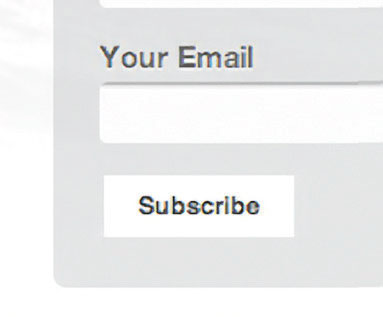
Основні стилі для кнопки Спочатку додамо поля, змінимо шрифт на Helvetica, щоб кнопка поєднувалася з іншими елементами дизайну, приберемо обведення і виставимо білий колір фону. serif;font-weight:bold;line-height:1;color:#444;border:none;background-color:#fff;
З книги HTML, XHTML та CSS на 100% автора Квінт Ігор 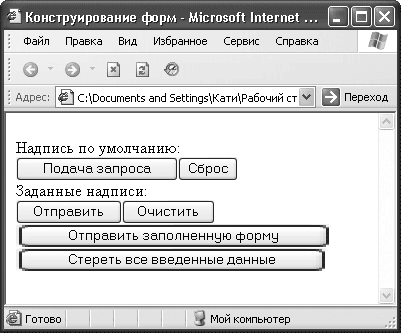
Кнопки При створенні форми без кнопок не обійтися: за допомогою їх можна відправити, очистити або відредагувати форму. Загалом, кнопки потрібні. Ми можемо створювати різні кнопки, залежно від того, що потрібно зробити з формою. Щоб створити звичайну кнопку, привласнюємо
Із книги Мобільний інтернет автора Леонтьєв Віталій ПетровичНавігаційні кнопки Над адресним рядком проживає кнопкова панель, на якій представлені всі найбільш популярні інструменти для переміщення по сторінках. Всі кнопки тут корисні, всі –
Із книги Соціальні мережі. ВКонтакте, Facebook та інші… автора Леонтьєв Віталій Петрович 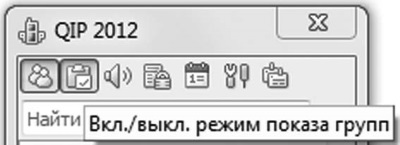
Кнопки та індикатори QIP Ну а тепер візьмемося за вивчення головного вікна програми. Більшу його частину займає контакт-лист, у якому трохи пізніше з'являться імена ваших друзів і знайомих… Але про це ми поговоримо трохи пізніше. Нижню частину цього «хмарочоса» окупували вже
Із книги Реєстр Windows автора Клімов Олександр 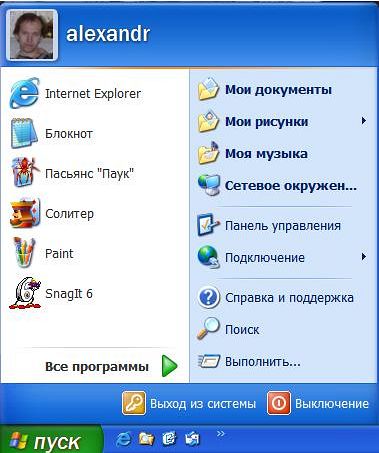
Меню кнопки Пуск Зовнішній вигляд кнопки Пуск Видалення фіксованого списку програм У Windows XP контекстному менювиконуваних файлів з'явився пункт Закріпити в меню "Пуск", який додає програму до фіксованого списку даного меню. Також там можуть бути дві
З книги Реєстр Windows автора Клімов ОлександрЗовнішній вигляд кнопки Пуск Видалення фіксованого списку програмУ Windows XP у контекстному меню файлів з'явився пункт Закріпити в меню "Пуск", який додає програму до фіксованого списку даного меню. Також там можуть бути дві програми інтернету і
автора Фултон Хел 
![]()
12.2.3. Кнопки Для створення кнопки Ruby/GTK2 призначений клас Gtk::Button. У найпростішому випадку ми задаємо обробник події clicked, яка виникає, коли користувач клацає по кнопці.
З книги Програмування мовою Ruby [Ідеологія мови, теорія та практика застосування] автора Фултон Хел З книги Програмування мовою Ruby [Ідеологія мови, теорія та практика застосування] автора Фултон Хел 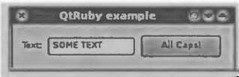
Кнопки навігації У кишенькових комп'ютерах є навігаційні кнопки, які дозволяють керувати об'єктами на екрані. Це кнопки зі стрілками і кнопка введення. Щоб дізнатися, яку кнопку натиснув користувач, потрібно перевизначити подію OnKeyDown. Для створення тестового додатку
Кнопки done: запам'ятати нові установки. reload file: перезавантажити поточний файлз новими установками.cancel: скасувати нові установки.default: призначити установки
З книги Fiction Book Designer 3.2. Посібник зі створення книг автораКнопки та опції browse: вибрати картинку.alignment: вибір розташування картинки стосовно навколишнього тексту.border: товщина (у пікселах) темної рамки навколо картинки. ліве сіре вікно показує
З книги Опис мови PascalABC.NET автора Колектив РуБоард 
Індикатори вводу-виводу та прогресу виконання завдання У лівій та правій частині розділу вихідних даних та розділу результатів вікна з фіксованою компоновкою виділено місце для відображення додаткових індикаторів у вигляді вертикальних кольорових смуг (аналогічні
З книги Журнал «Комп'ютерра» №31 від 30 серпня 2005 року автора Журнал «Комп'ютерра» ![]()
КНОПКИ: Веселі фрактали Якщо почати словами, що фрактальні зображення мають психоемоційну дію, бо несуть у собі суб'єктивну естетичну складову… тобто ризик надовго отримати тавро непрохідного зануди. Тому що химерні казенні фрази
Як приручити комп'ютер за кілька годин автора Ремнєва Ірина 
Корисні кнопки Якщо ви оплачуєте Інтернет за карткою, є кілька способів заощадити. Наприклад, відключившись від Інтернету, ви можете знову відвідати пройдені сторінки. Справа в тому, що сторінки, які ви переглядали, браузер скачав на комп'ютер та складові частини
Доброго дня, шановні читачі цієї статті! Сьогодні я познайомлю Вас, і якнайдокладніше опишу черговий ноутбук. На цей раз в руки мені потрапив продукт від компанії ASUSМодель X550C. Бюджетний ноутбук зі стильним дизайном та чудовим звуком.
ТЕХНІЧНІ ХАРАКТЕРИСТИКИ
Операційна система- Не активована Windows 8 64bit;
Процесор- Intel Core i3-3217U (початкова частота - 1,8 ГГц);
кількість ядер – 2;
Об'єм кешу L2- 256Кб;
Об'єм кешу L3- 3Мб;
Чіпсет- HM76;
Оперативна пам'ять- 4Гб (впаяна в плату);
Тип пам'яті- DDR3;
Частота- 1600МГц;
Діагональ екрану– 15,6”;
Роздільна здатність екрану- 1366х768 (HD);
Покриття екрану- Антивідблиск;
Дискретна відео карта- NVidia GeForce GT720M
Відеопам'ять- 2Гб;
Тип пам'яті- DDR3;
Жорсткий диск- 500Гб;
Мережа- Realtek 10/100/1000 Мбіт/с Atheros WLAN 802.11 a/b/g/;
DVD привід- Є;
Веб камера- 1,3 мпікс (HD);
Інтерфейси- USB 2.0, USB 3.0, HDMI, VGA, LAN RJ45, аудіо вихід-вхід, кардрідер.
Тип акумулятора- li-Ion;
Ємність аккумулятору- 2950 мАг;
Розміри: 380 x 251 x 24.8 мм;
Вага: 2,3 кг
УПАКОВКА І КОМПЛЕКТАЦІЯ
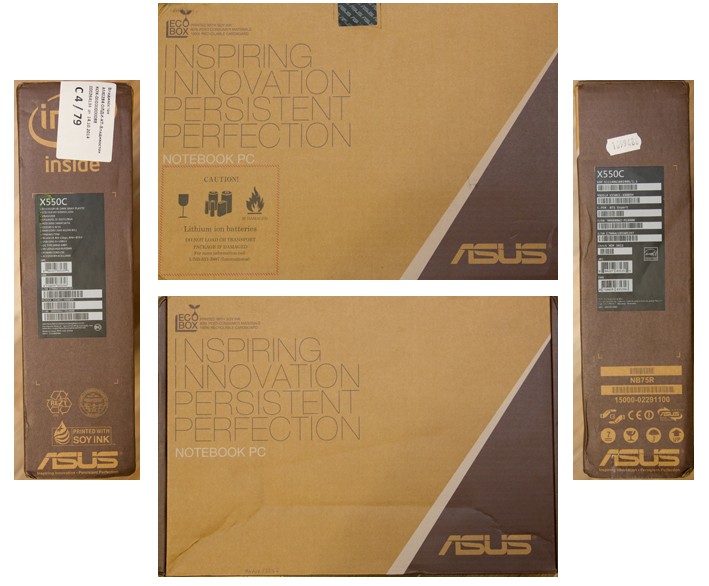
Чим мені подобається ASUS, то це їх упаковки ноутбуків. Вони приділяють цьому особливу увагу, тому їх упаковки виготовляються з чистих матеріалів. За зручністю та дизайном вони, на мій погляд, дуже гарні.
Як і ноутбук, упаковка має суворий зовнішній вигляд, мінімалістичний дизайн. Мінімум інформації, приємне поєднання витриманих кольорів. А наявність ручки для перенесення робить коробку не тільки красивою, а й зручною.

Відкривши коробку, можна знайти ще додаткову кришку з логотипом компанії. Компанія дбає про надійність своїх продуктів, тому всередині все надійно зафіксовано на своїх місцях.
Під кришкою в пакеті з тканини знаходиться герой огляду, а під ним у додаткових відсіках знаходяться паперові документації та зарядний пристрій.



У результаті комплектація цього товару наступна:

Ноутбук;
- акумуляторна батарея;
- блок живлення;
- Інструкція користувача;
- брошури;
- гарантійний талон;
- Додаткова номенклатура.
Я дуже здивувався коли побачив нову версіюадаптер блок живлення ноутбука. Тепер це досить компактний адаптер - 7 на 7 см, який має як матове так і глянцеве покриття корпусу.

ДИЗАЙН

Цей ноутбук хоч і відноситься до бюджетного класу, дизайн у нього досить визначний. Особисто мені він відразу сподобався, стильний, елегантний, легкий і приємний на дотик, ось що чіпляє від початку знайомства.

Верхня кришка ноутбука виконана в темно-сірому кольорі, має сліди радіального шліфування, улюблений метод у створенні ключових елементів дизайну даного виробника. У центрі кришки розташувався вигравіруваний напис ASUS у сріблястому виконанні. Дана кришка дуже приємна на дотик, але часом на ній залишаються відбитки пальців.

Відкриваємо кришку, а всередині у нас розташувався не менш привабливий зовнішній вигляд. Дисплей огинає рамка стандартних розмірів, із матового пластику чорного кольору. У верхній частині знаходиться камера 1,3 мпікс., А так само розташований індикатор роботи і два мікрофони які мають шумозаглушення. У нижній частині даної рамки знаходиться звичний напис компанії ASUS.

Крім темно-сірого кольору, в ноутбуці використовується ще й сріблястий колір, який застосовується на робочій частині ноутбука. Ця частина виконана у незвичайному дизайні. Верхня частинаданої панелі виконана з використанням глянсової поверхні, на якій є дизайнерські вишукування, використання точкового орнаменту. Нижня частина виконана вже в рифленому вигляді, вся зона навколо тачпада має саме такий вигляд.
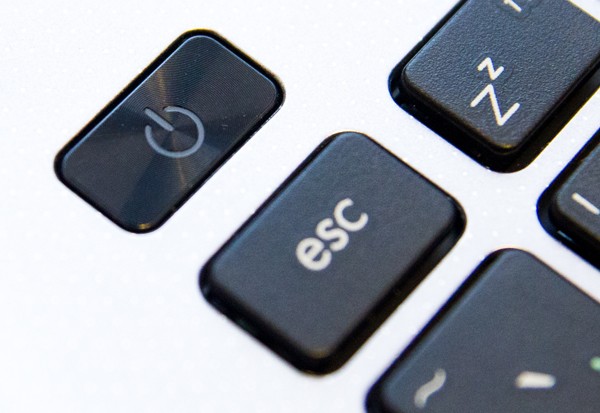
Кнопка включення – вимикання розташоване у незручному для мене місці. Вона знаходиться у верхньому лівому кутку, розташована прямо над кнопкою ESC. При роботі в деяких програмах, іграх, часом так і норовиш натиснути на неї. Сама кнопка виконана без застосування будь-яких світлових індикаторів. Але має гравіювання символу POWER.
Клавіатура даного ноутбука стандартна, острівного типу. Кнопки виконані в чорному кольорі і мають м'який хід при роботі.
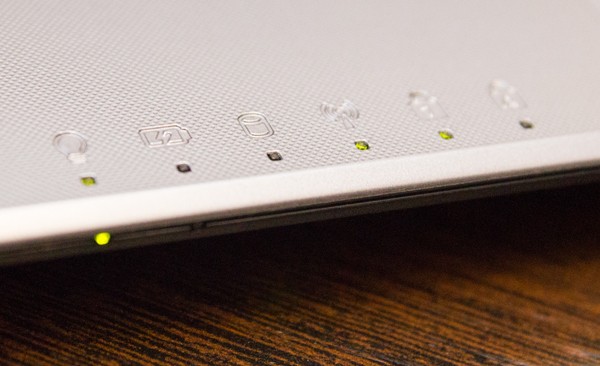
У нижньому лівому кутку робочої частини знаходяться світлові індикатори.
- індикатор живлення;
- індикатор заряджання акумулятора;
- індикатор активності;
- індикатор бездротових інтерфейсів;
- індикатор Number Look;
- індикатор Caps Look.
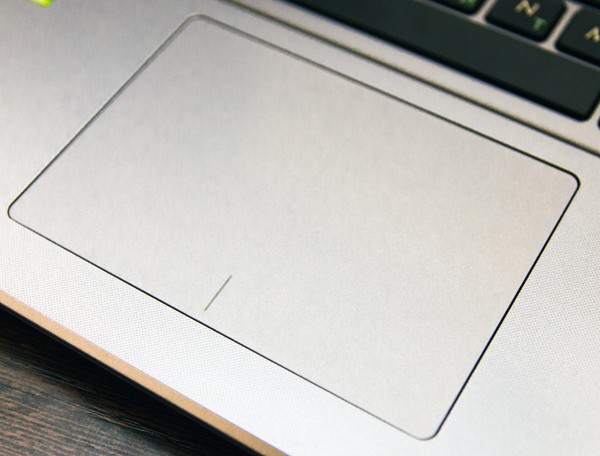
Тач пад у порівнянні з моїм старим ASUS K53SJ дуже великий (10,5 х 7 см) і гладкий, а це тільки на краще. Тач пад має одну загальну площину, кнопки знаходяться без особливих конструктивних особливостей, лише розділені межею між собою.
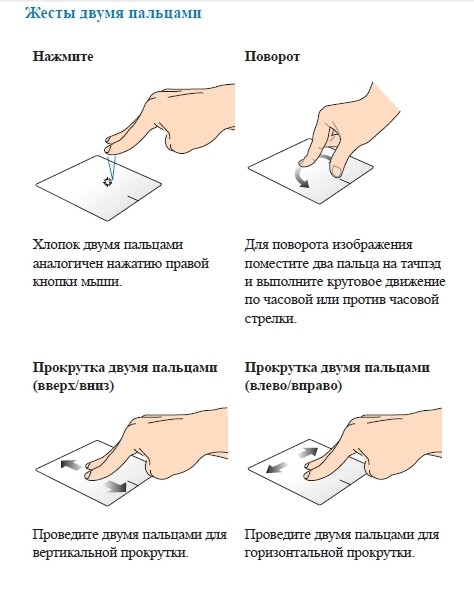
При цьому, тачпад дозволяє використовувати жести для навігації по екрану, а також імітує функції звичайної миші.
Вигляд спереду.
Спереду на ноутбуці є лише світлові індикатори, а також слот для карт пам'яті.
Вид справа.

Ноутбук по суті не дуже насичений роз'ємами інтерфейсів, але так чи інакше має достатній мінімум. Праворуч у нього є:
- Оптичний привод DVD-ROM.
- Замок Kensington.
Вид зліва.

Зліва якраз і розташована основна частина інтерфейсів:
Роз'єм для підключення блока живлення;
- ґрати видування системи охолодження;
- VGA роз'єм;
- Роз'єм HDMI;
- роз'єм LAN;
- USB 3.0;
- USB 2.0.
- комбінований роз'єм передачі звукових сигналів.
Вигляд знизу.

На нижній частині корпусу ноутбука знаходиться три місця з отворами для циркуляції повітря. Нижня частина корпусу повністю виконана у чорному кольорі. Для доступу до «нутрощів» достатньо відкрутити два гвинти і доступ до HDD та слоту пам'яті RAM буде здійснено!

У цій збірці, ноутбук забезпечений лише одним слотом для встановлення планки пам'яті. оперативна пам'ятьвпаяна в саму плату.

HDD у цієї моделі має ємність 500Гб. Їм є жорсткий диск HGST модель HTS545050A7E680.

Акумуляторна батарея середньої ємності, всього 2950мАч, ливарно-іонного типу, знімна, знаходиться у звичному для всіх місці, в задній частині ноутбука.

ЕКРАН
Екран ноутбука ASUS X550C має дуже бюджетну матрицю - B156XW04 V5. Розмір діагоналі 15,6 дюйма, а роздільна здатність 1366х768 HD. При використанні такої матриці кути огляду картинки прямо пропорційні. А точніше, що більше відхилення від початкового кута, то дедалі більше відбувається погіршення якості зображення, відбувається втрата яскравості кольору та інвертування кольорів.
ВІДТВОРЕННЯ

Що - що, а звук у даного ноутбука чудовий! А це все завдяки технології Sonic Master та Golden Ear. Звук гучний, чіткий та приємний на слух.
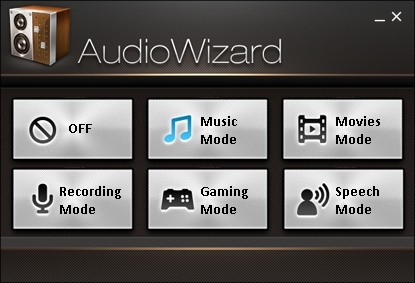
ТЕСТУВАННЯ
На ноутбуці було встановлено операційну система Windows 8 64bit (не активована). Для любителів оцінки системи спеціально зафіксував показники:
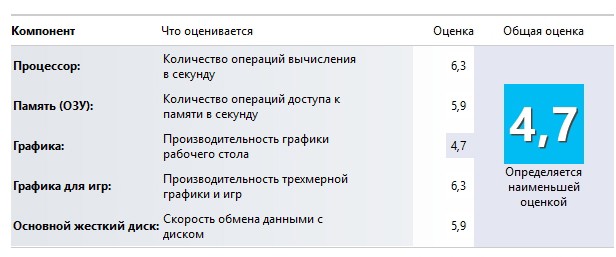
Зафіксувати час завантаження Операційної системи, мені допомогла програма BootRacer 4.7.Завантаження системи від А до Я відбувається протягом 66 секунд.
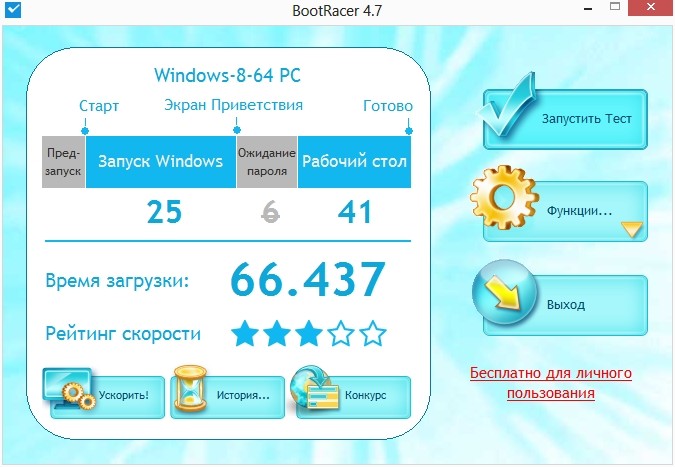
Синтетичні тести:
Ноутбук має материнською платоювід виробника ASUS – X550CC, чіпсет – Intel HM76.
Процесор ноутбука – Intel I3 – 3127U, має архітектуру Ivy Bridge, максимальне значення відведення тепла – 17W. Має вбудоване відео ядром Intel HD Graphics 4000, а також має дискретну відеокарту NVIDIA GeForce GT 720M з 2Гб відеопам'яті.
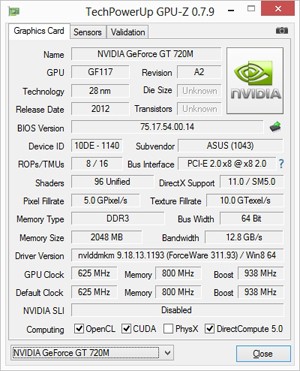
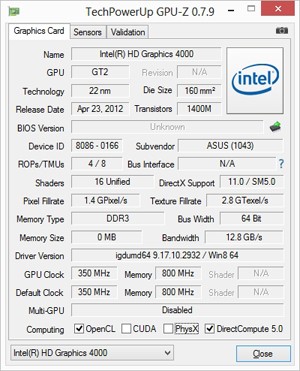
На ноутбуці є можливість встановлення лише однієї додаткової планки оперативної пам'яті. Основна оперативна пам'ять впаяна в материнську плату.
Я так і не зміг зрозуміти, чому в тестах 3DMARK результати опубліковують відеокарту NVIDIA GeForce GT 710M, коли всі інші утиліти для тестування показують NVIDIA GeForce GT 720M.

Далі було здійснено навантаження на процесор та відеокарту для перевірки температури роботи. Як з'ясувалося, тут не все так гладко, як цього хотілося б. Центральний процесор вдалося прогріти при максимальному навантаженні всіх ядер до 90 градусів, а температура при прогріванні відеокарти - 72 градуси.
Тест стабільності
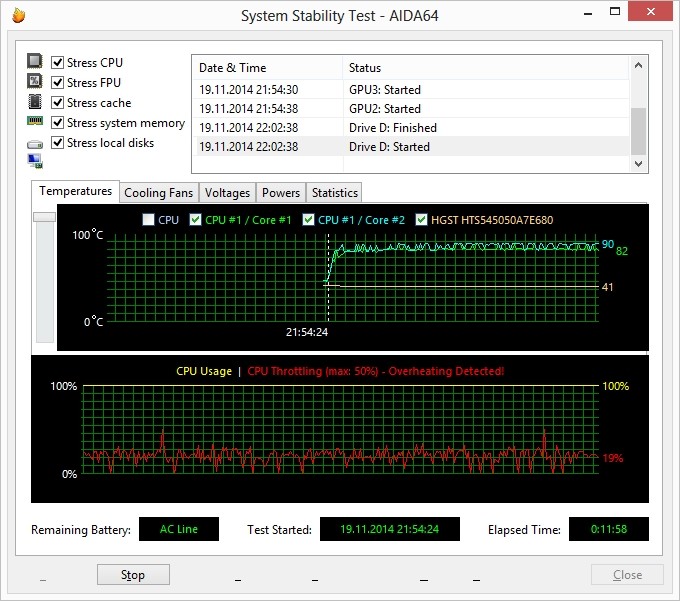
Всіми улюблений волохатий бублик:
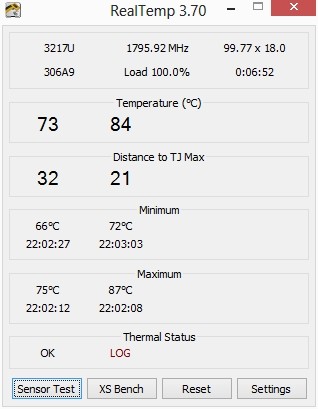
Це дуже високі показники, виною тому швидше за все погане охолодження, або невдале розташування внутрішніх комплектуючих ноутбука (особливо припущення).
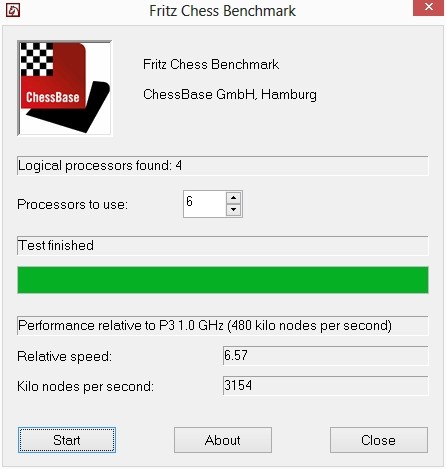
Запуск Fritz Chess Benchmark показав, що ноутбук набирає 3154 бали в результаті 4-х прогонів.
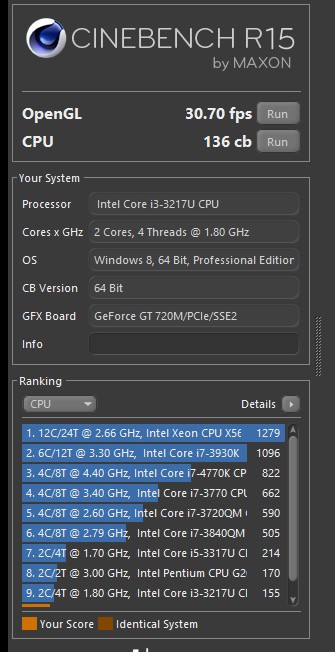
Cinebench показав на жаль не визначні результати.
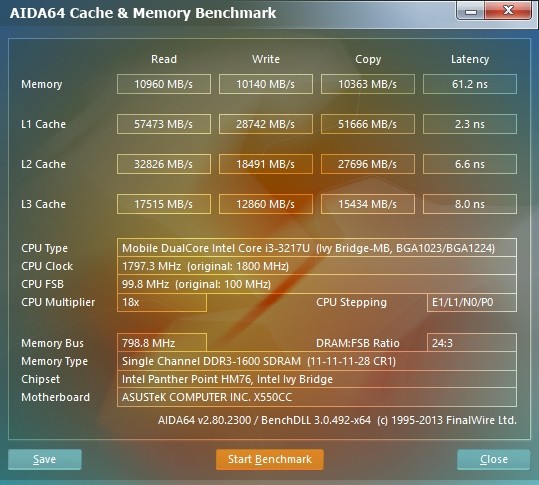
Пам'ять та кеш перевіряв за допомогою AIDA64 Extreme. Одного так і не зрозумів, навіщо впаяли оперативку в душу?! На мене, так зручніше було коли материнська платамала 2 слоти.
Швидкість роботи HDD фіксував за допомогою CrystalDiskMarkі HD Tune PRO.
Найчастіше такий диск використовують практично багато виробників, оскільки його показники помірні, середнього значення.
![]()
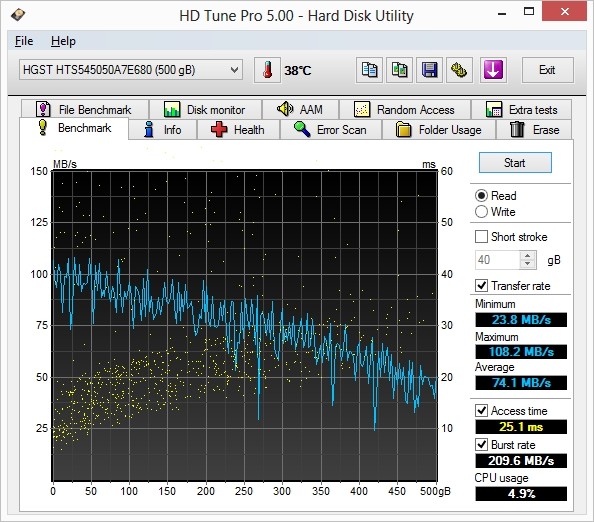
Перейдемо до Benchmark
Далі наведено результати тестів за допомогою знаменитих Benchmark. Показники чесно кажучи не вражають супер продуктивністю. Але цього варто очікувати, оскільки ноутбук знаходиться в лінійці бюджетної серії, та й "начинка" у нього вже досить застаріла.
Unigine Heaven 4.0
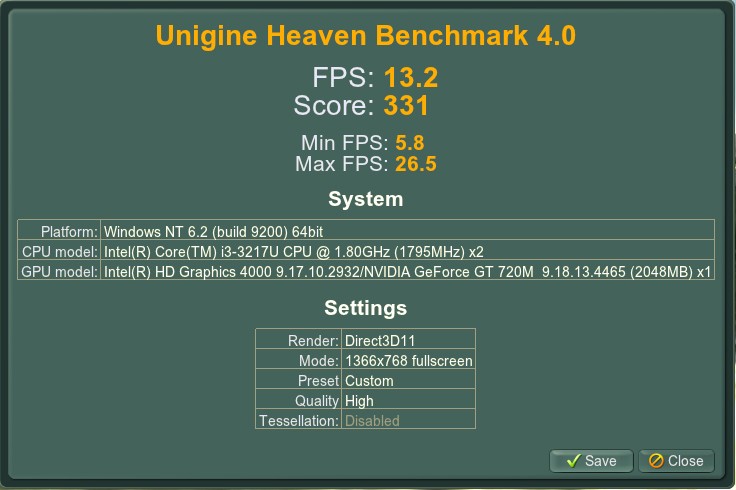
Call of Pripyat Benchmark
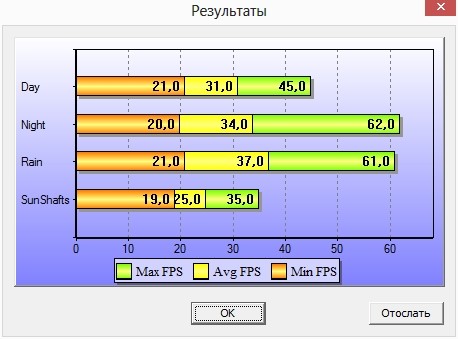
Benchmark Resident Evil 5
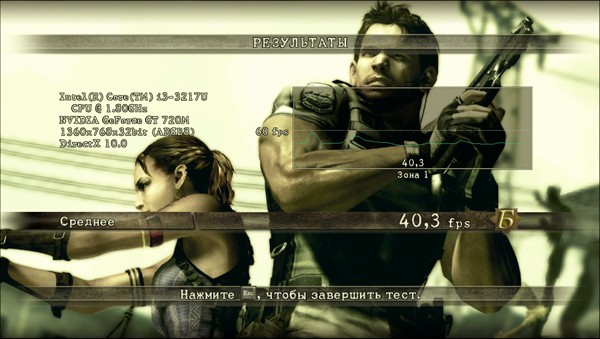
ІГРОВІ ТЕСТИ
Але незважаючи на все вищевикладене, з іграми даний ноутбуксправляється добре, принаймні з 3 іграми, які я використав для тестів, ASUS X550C запустив їх без проблем. Для наочного прикладу я завантажив відео файли та показники FPS даних ігор, записаних за допомогою програми FRAPS.
1) Diablo III.
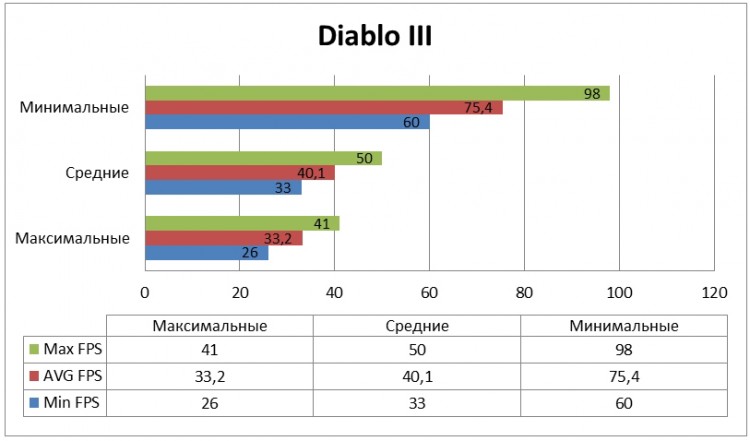
2) Dark Souls II
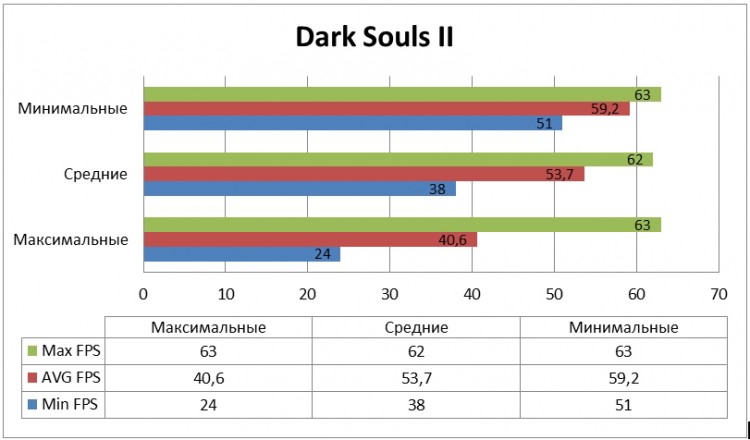
3) CRYSIS 3

АВТОНОМНІСТЬ
Як я і згадував вище, цей ноутбук забезпечений акумуляторною батареєю ємністю 2950 мАг. Тестування по роботі даної батареї я робив за допомогою утиліти - Imtec Battery mark.
Виміри проводилися в декількох режимах, а їх результат вказаний на цьому порівнянні:
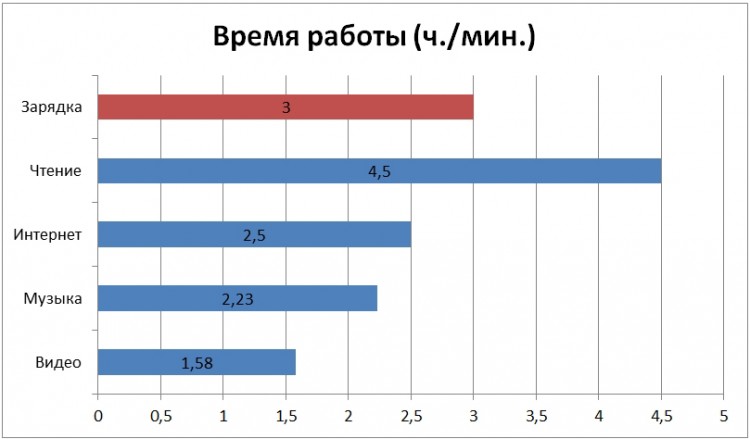
1) При повному навантаженні, максимальної яскравості екрану, увімкненим Wi-Fi ноутбукпрожив 2 години 23 хвилини (прослуховування музики);
2) При звичайному навантаженні, мінімальній яскравості, вимкненому Wi-Fi ноутбук (використовувався текстовий редактор) протримався 4 години 52 хвилини;
3) При звичайному навантаженні, Середній яскравості екрана, увімкненому Wi-Fi ноутбук протримався 1 годину 58 хвилин (перегляд фільмів).
Загалом непогано для такої батареї. Ах так, забув згадати, заряджається ця батарея з 10% до 100% всього десь за 3 години.
ПІДСУМКИ
![]()
Підбиваючи підсумки, хочеться все-таки похвалити розробників, а конкретніше хто створив такий дизайн, у моїй родині він усім дуже сподобався. Щодо продуктивності, то бюджетна машина здатна 100% виконувати «бюджетні» завдання. Але в той же час на такій машині можна пограти в іграшки, працювати в різних редакторах, і впевнено користуватися офісними утилітами. Так і хочеться виділити кілька плюсів даного ноутбука:
Чудовий дизайн;
+ Зручна клавіатура;
+ Гарне складання;
+ Відмінний звук;
Але ідеальним цей ноутбук не назвеш, адже у нього все-таки є й мінуси:
Усього 2 USB порту.
- ціна трохи завищена.
На цьому все, дякую за увагу!




